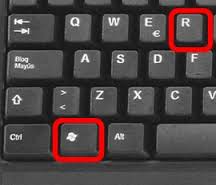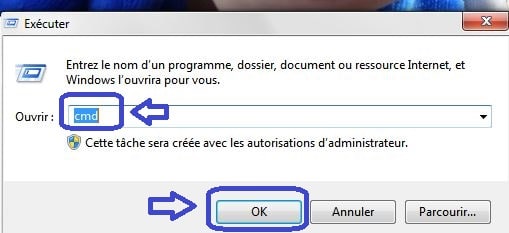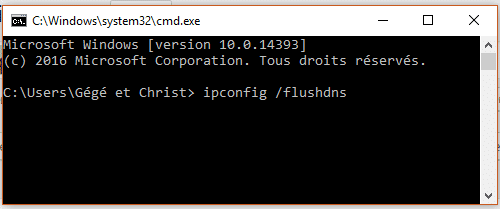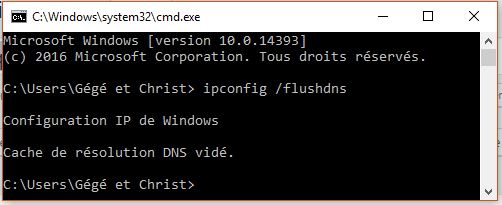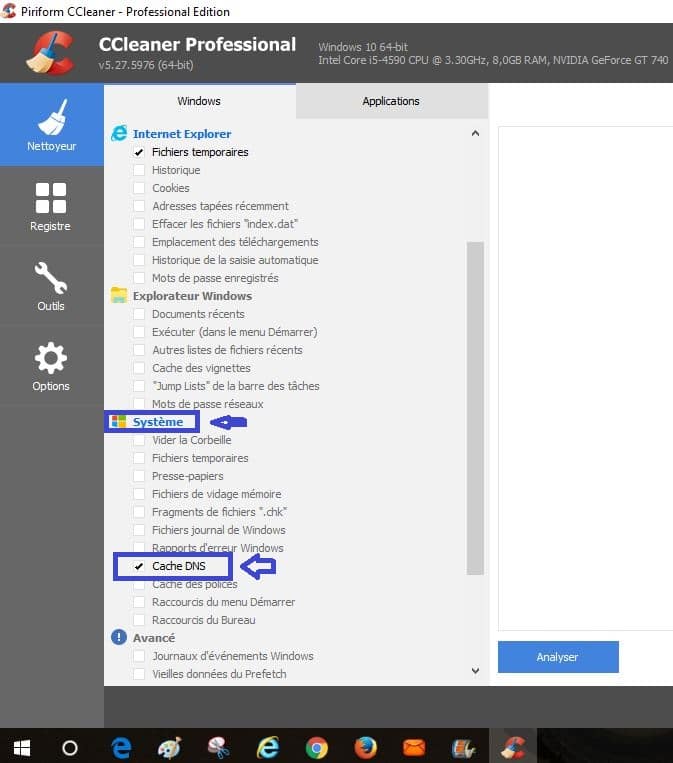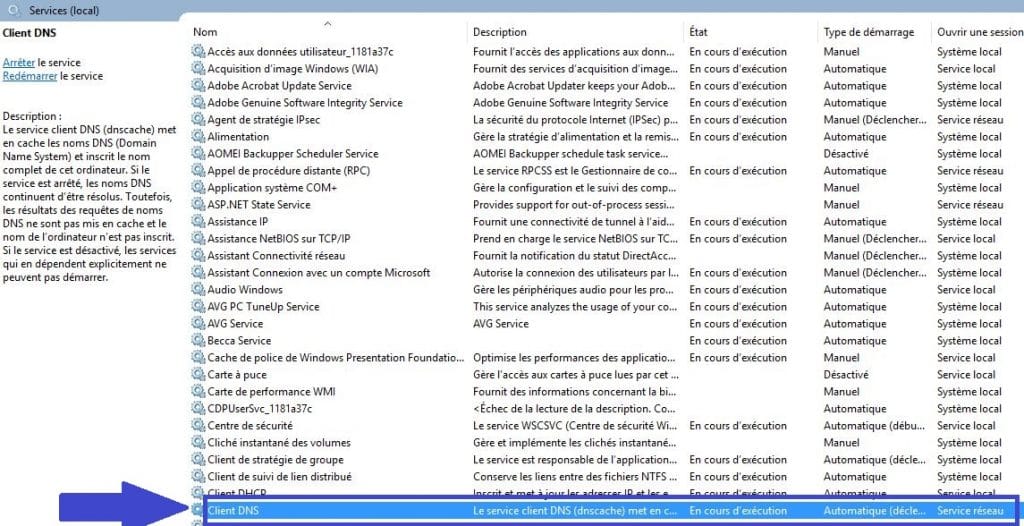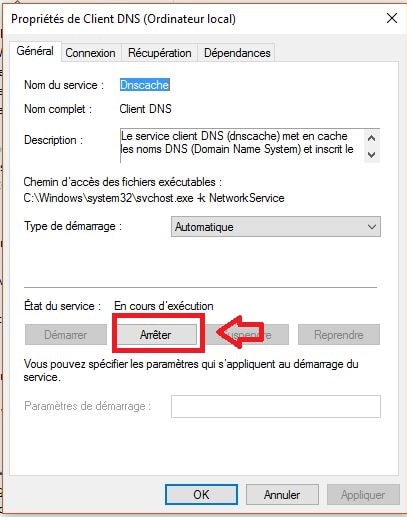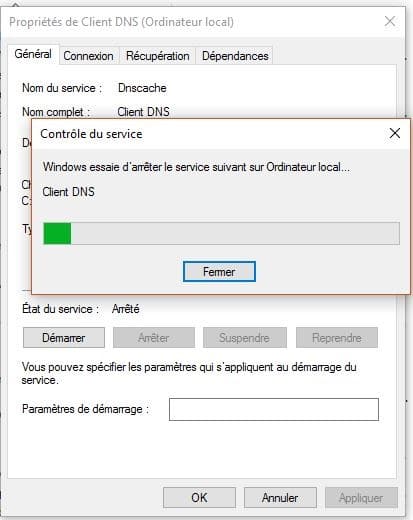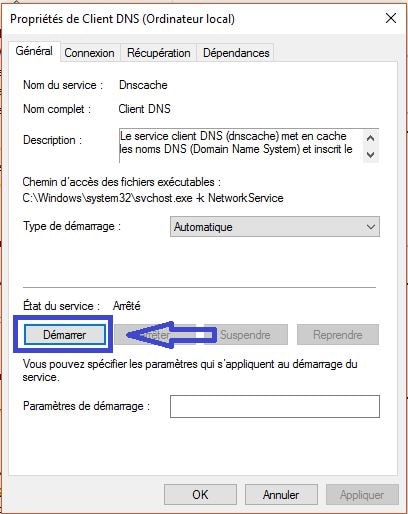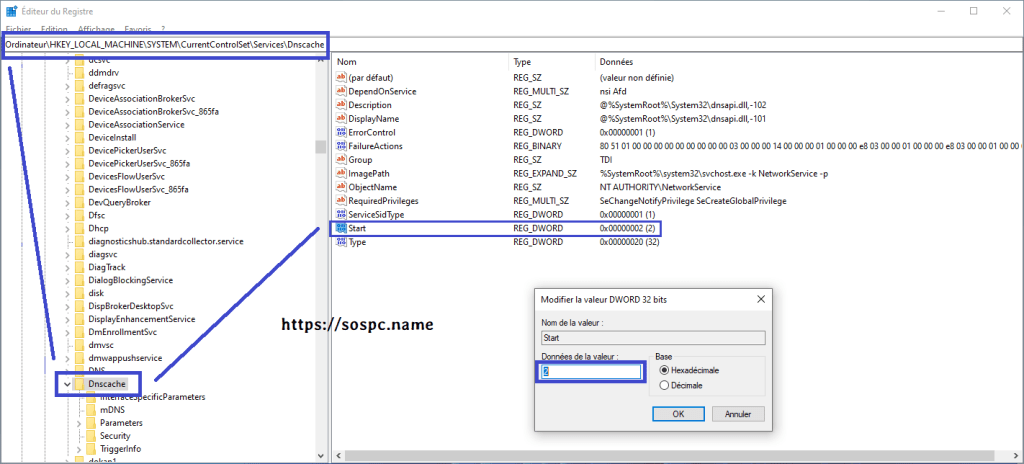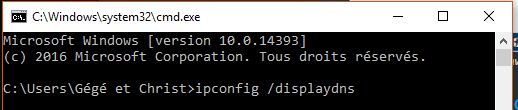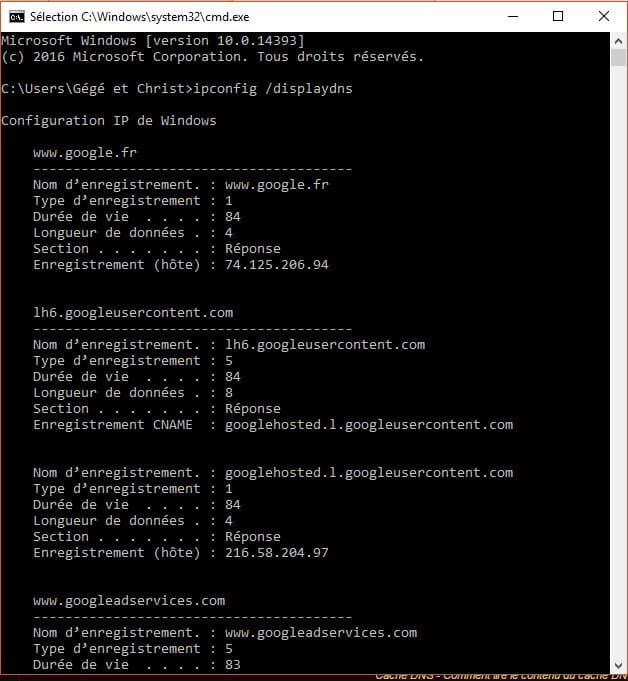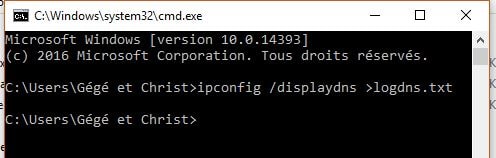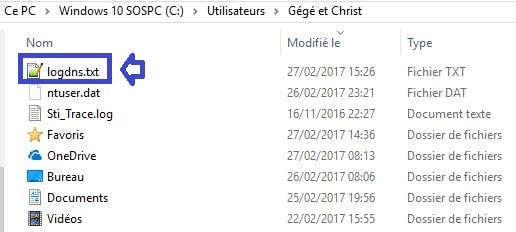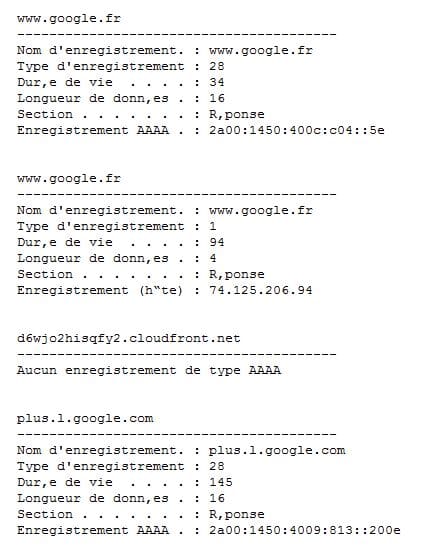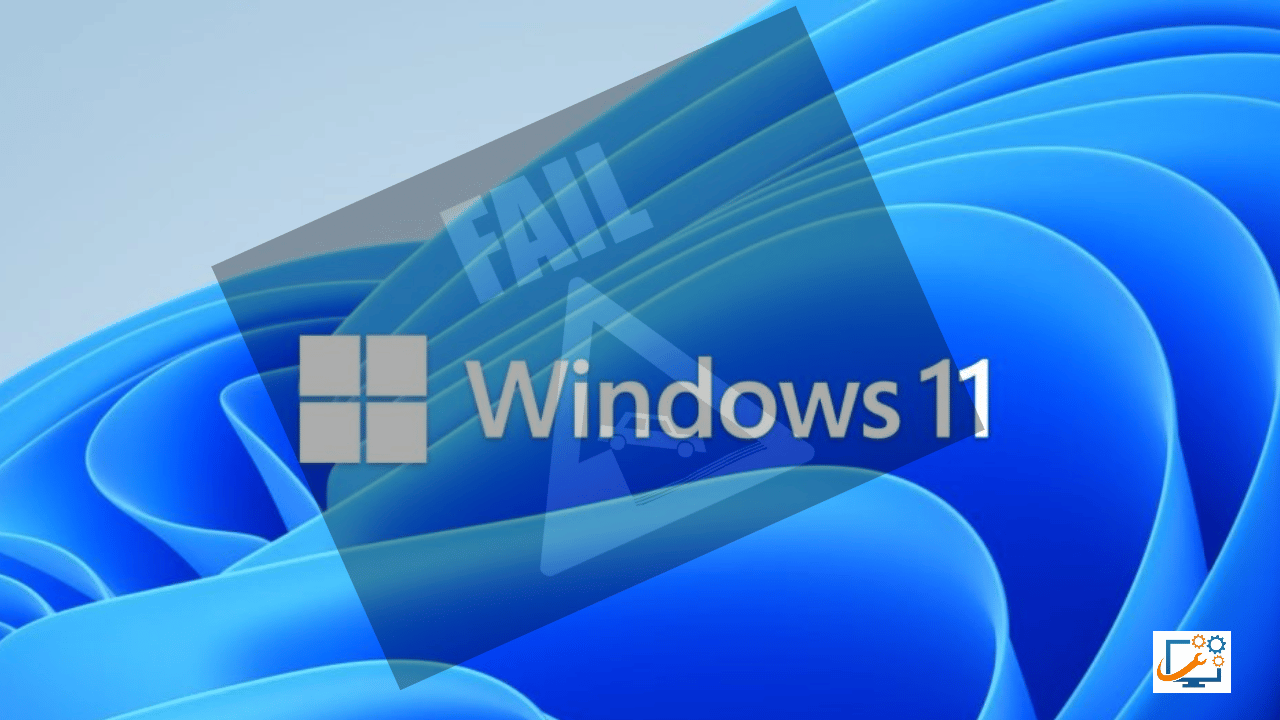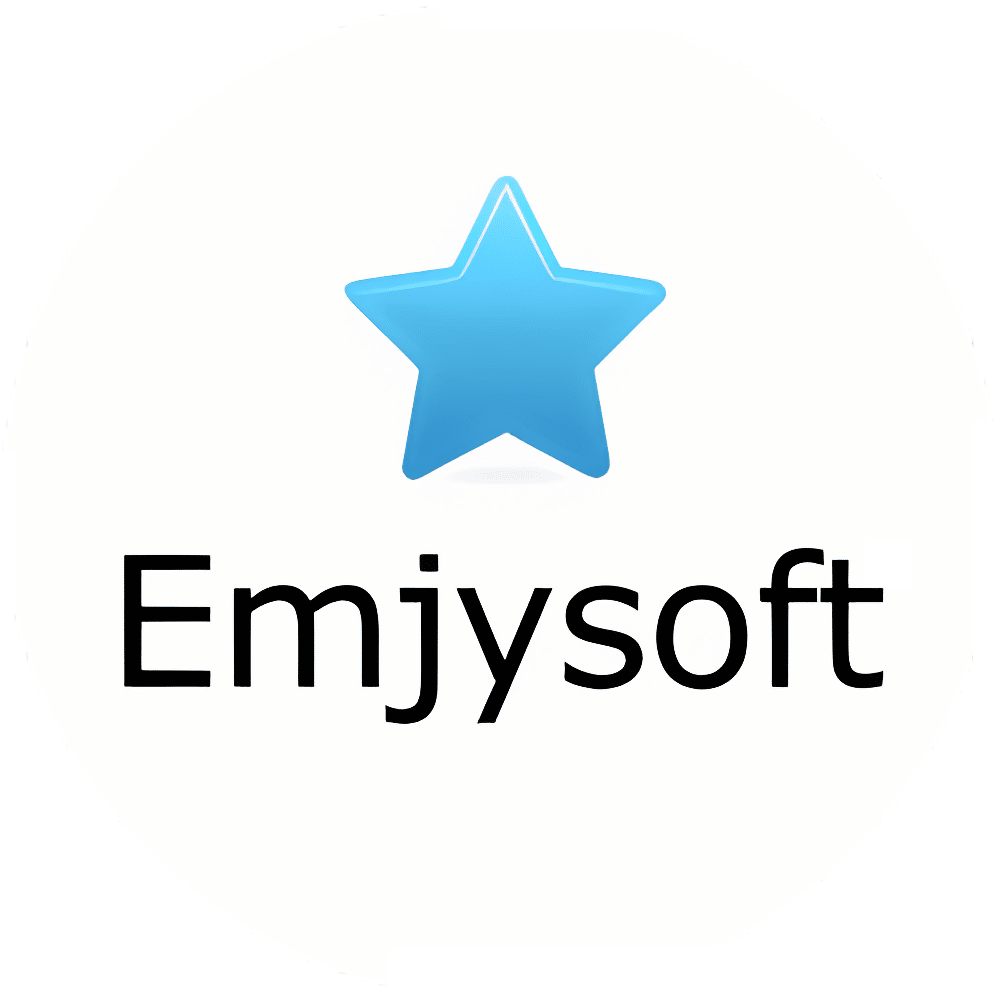DNS, trois lettres que l'on rencontre régulièrement sur le Web. Elles apparaissent aussi parfois dans des messages d'erreur, mais sachez que cet acronyme est à la base du fonctionnement d'internet.
Aujourd'hui je vous explique pourquoi et comment vider le cache DNS.
J'ai déjà expliqué ce qu'était le DNS (Domain Name Système) en 2015 dans cet article, je vais donc me contenter de vous rappeler l'essentiel.
Un Serveur DNS c'est en fait l'équivalent d'un Annuaire et chaque Fournisseur d'Accès Internet a son Dns propre.
Oui, car normalement, si ces serveurs n'existaient pas, pour surfer sur internet et consulter un site vous devriez taper à chaque fois une suite de chiffres comme par exemple : 64.233.184.94.
Au quotidien ce serait vraiment très compliqué, non ? D'ailleurs si vous avez la curiosité de cliquer sur la suite de chiffre de l'exemple que j'ai mis... vous tomberez sur la page d'accueil de Google ! ;-)
***

Pourquoi vider son cache DNS ?
Les ordinateurs enregistrent automatiquement dans ce cache l'adresse Internet de tous les sites visités pour pouvoir recharger leurs pages plus rapidement si vous deviez y revenir.
Sauf qu'il arrive que pour diverses raisons certains sites sont amenés à changer leur adresse IP.
Du coup, si vous vous rendez sur l'un deux vous serez accueillis par un message du type : ''Page inaccessible''.
Vous vous direz que le site rencontre un problème et que vous vous y rendrez un peu plus tard, sauf que vous vous apercevrez que la fois suivante le problème perdure... mur
Vous essaierez peut être alors de vous y rendre depuis un autre ordinateur, mais, si vous l'aviez lui aussi déjà utilisé pour accéder à cette fameuse adresse, vous vous retrouverez avec le même message d'erreur et l'impossibilité d'y accéder. :wacko:
Si les deux ordinateurs sont connectés à la même box, vous vous direz qu'il y a un souci avec votre fournisseur d'accès à internet... Bref, vous allez tourner en rond ! :-(
Vous l'avez compris, même si les sites que vous consultez ne changent pas d'adresse IP toutes les cinq minutes, il est utile de vider le cache de vos ordinateurs de temps à autre. ;-)
C'est d'autant plus utile que certains sites ne seront visités qu'une seule fois ou rarement, l’intérêt de conserver toute cette masse d'information n'est plus très judicieux.
***

Comment vider son cache DNS ?
Vous allez le voir, ce n'est pas très difficile.
- Appuyez sur les touches Windows et R de votre clavier si vous avez Vista, Seven, W8, 10 et 11 (si vous utilisez XP cliquez sur Démarrer /Exécuter).
- Tapez cmd et confirmez par OK.
- Une fenêtre noire s'ouvre, copiez-collez ces instructions ipconfig /flushdns puis appuyez sur la touche Entrée de votre clavier :
- Vous obtenez immédiatement le message de confirmation Cache de résolution DNS vidé.
- Sachez que certains logiciels comme par exemple le célèbre et gratuit CCleaner ont cette fonctionnalité de nettoyage. Tutoriel de ce logiciel disponible ICI.
***

Pour aller plus loin
Vous pouvez arrêter le service qui mémorise les DNS.
L'avantage c'est que votre navigateur trouvera toujours les sites que vous recherchez, l'inconvénient est qu'avec un ordinateur ancien, lent ou ayant un accès internet peu rapide, vous percevrez un ralentissement.
- En suivant la même procédure expliquée en début d'article pour accéder à l'invite de commande, tapez services.msc et OK.
- Recherchez la ligne Client DNS (les services sont classés par ordre alphabétique).
- Double-cliquez dessus et cliquez sur Arrêter.
- Vous aurez ce message d'erreur si vous avez oublié de fermer tous vos navigateurs. ;-)
- Sinon, l'arrêt du service ne prend que quelques secondes.
- Vous pouvez bien évidemment le réactiver à tout moment en cliquant sur Démarrer.
Cas particulier
Maj suite au commentaire de Ticloclo.
- Il peut arriver que la boîte de dialogue soit grisée.
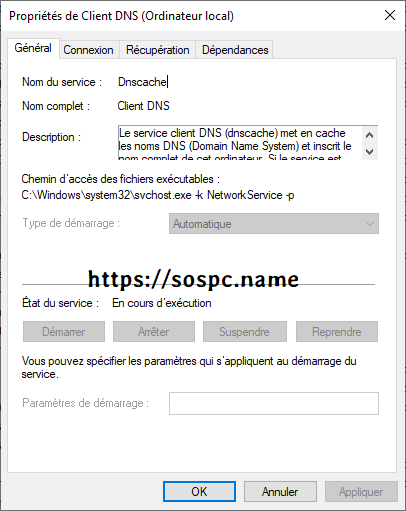
- Dans ce cas il suffit d'ouvrir l'éditeur de registre.

- Et de se rendre ici : HKEY_LOCAL_MACHINE\SYSTEM\CurrentControlSet\services\Dnscache pour corriger une valeur. [Cliquez sur la capture pour l'agrandir].
- Saisissez la valeur 4 et confirmez avec OK :
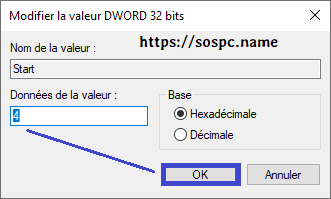
- Le service est désormais arrêté.
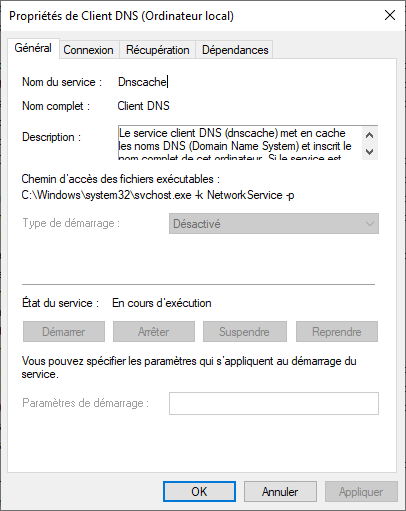
Vous pouvez le réactiver à tout moment si besoin en remettant la valeur 2.
***

Pour aller encore plus loin
- Si vous avez envie de connaître le contenu de votre cache DNS, il suffit de taper ceci : ipconfig /displaydns et la touche ENTRÉE.
- La liste complète s'affichera.
- Si vous souhaitez la création d'un fichier texte, tapez ipconfig /displaydns >logdns.txt et ENTRÉE.
- Vous trouverez le fichier dans C: /Utilisateurs/votre nom d'utilisateur.
- À l'ouverture vous retrouvez votre liste complète dans un format plus facile à lire.
Bon nettoyage ! :yes:
Christophe
***
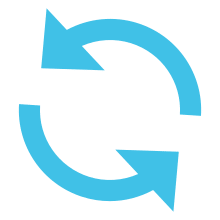
Édit du 15/10/2023 : je publie à nouveau cet article, créé le 28/02/2017 qui est toujours d’actualité.
Oui, plutôt que faire une pâle copie de ce que j'ai écrit par le passé, je me suis dit qu'il était plus simple et logique de créer une catégorie Replay qui vous permettra de (re)découvrir les articles les plus importants parmi le millier de disponible actuellement sur Sospc. BluesB